Windows10系统之家 - 安全纯净无插件系统之家win10专业版下载安装
时间:2016-07-16 15:21:23 来源:Windows10之家 作者:
win10触摸键盘 关闭触摸键盘功能的方法,win10系统的发布对于以往的windows系统有何不同呢?在win10系统里面有个触摸键盘的功能,对于普通没有触摸功能的电脑,win10这个新功能没什么太大的用处,所以不少朋友就会关闭这个功能。下面小编给大家带来win10关闭触摸键盘的两种操作方法:
方法一:
在桌面任务栏处点击右键,然后再点击【属性】。
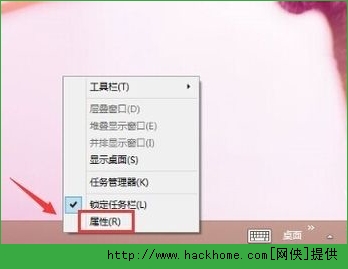
进入任务栏和开始菜单属性的界面中点击【工具栏】---把触摸键盘前面的那勾勾去了,再点击【确定】。
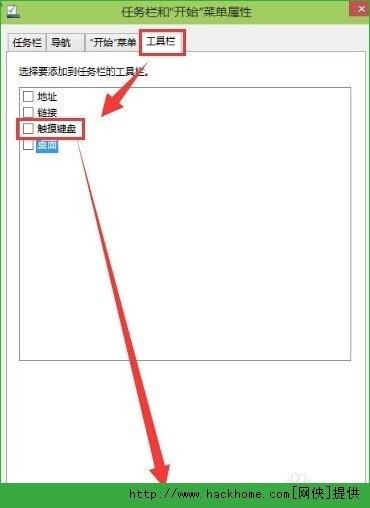
就是暂时把它关闭了,这样就不怕乱点的时候点出一个键盘出来了,如果是平板或是带触摸的笔记本电脑这个功能还是有效果的。
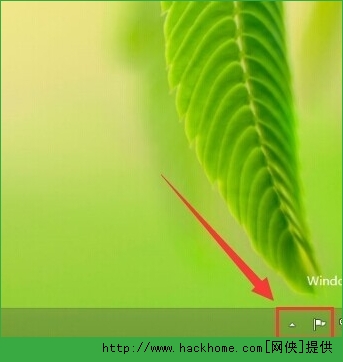
方法二:
同样是在任务栏处点击一下右键再击【触摸键盘】。
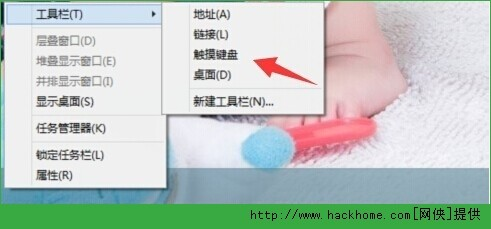
这样就把它关了。
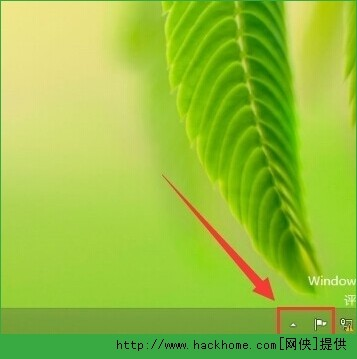
相关文章
热门教程
热门系统下载
热门资讯





























